如何利用Excel做工作进度追踪表(二)
来源:网络收集 点击: 时间:2024-07-21【导读】:
利用Excel做工作进度追踪表工具/原料more电脑2019 Excel方法/步骤1/9分步阅读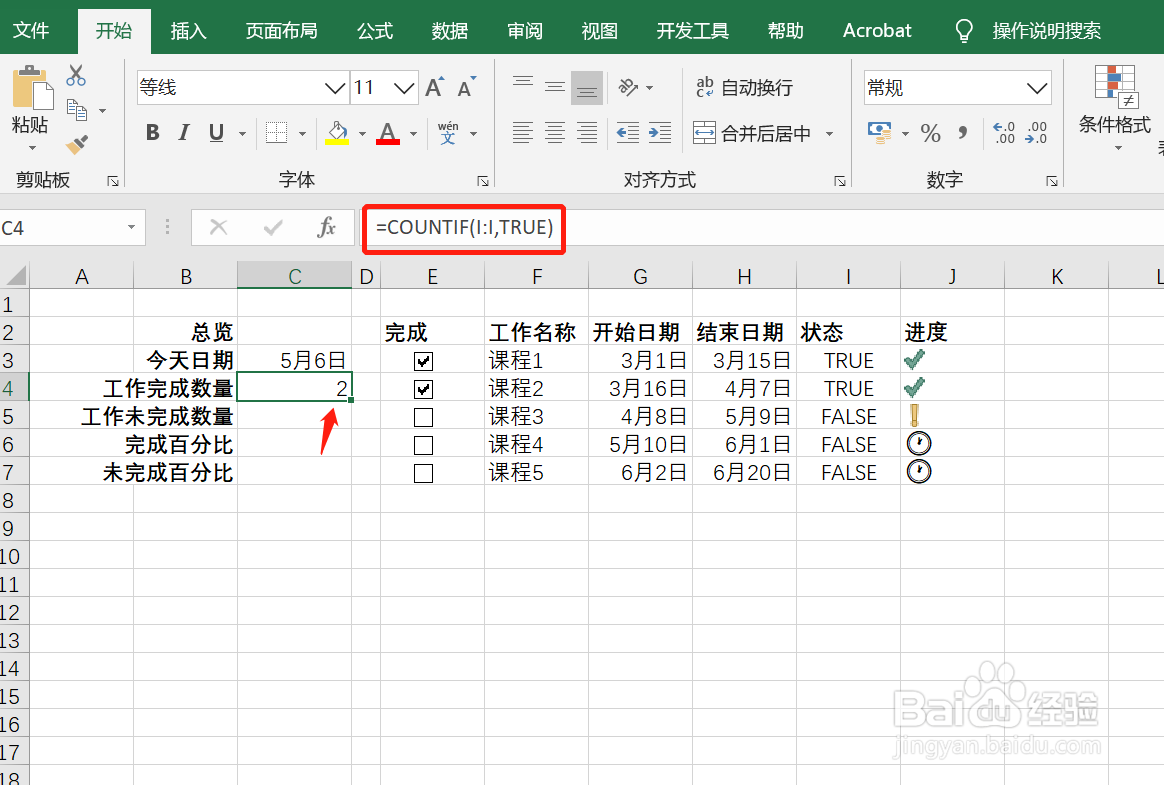 2/9
2/9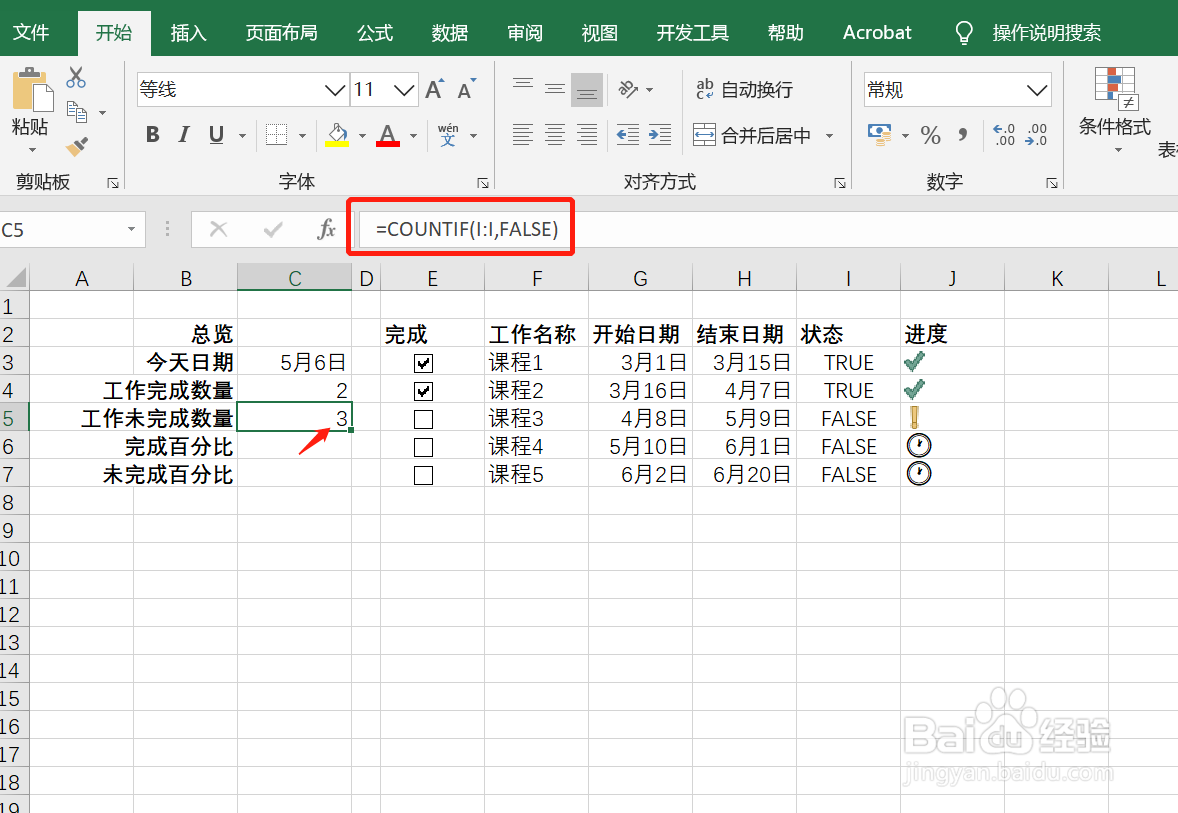 3/9
3/9 4/9
4/9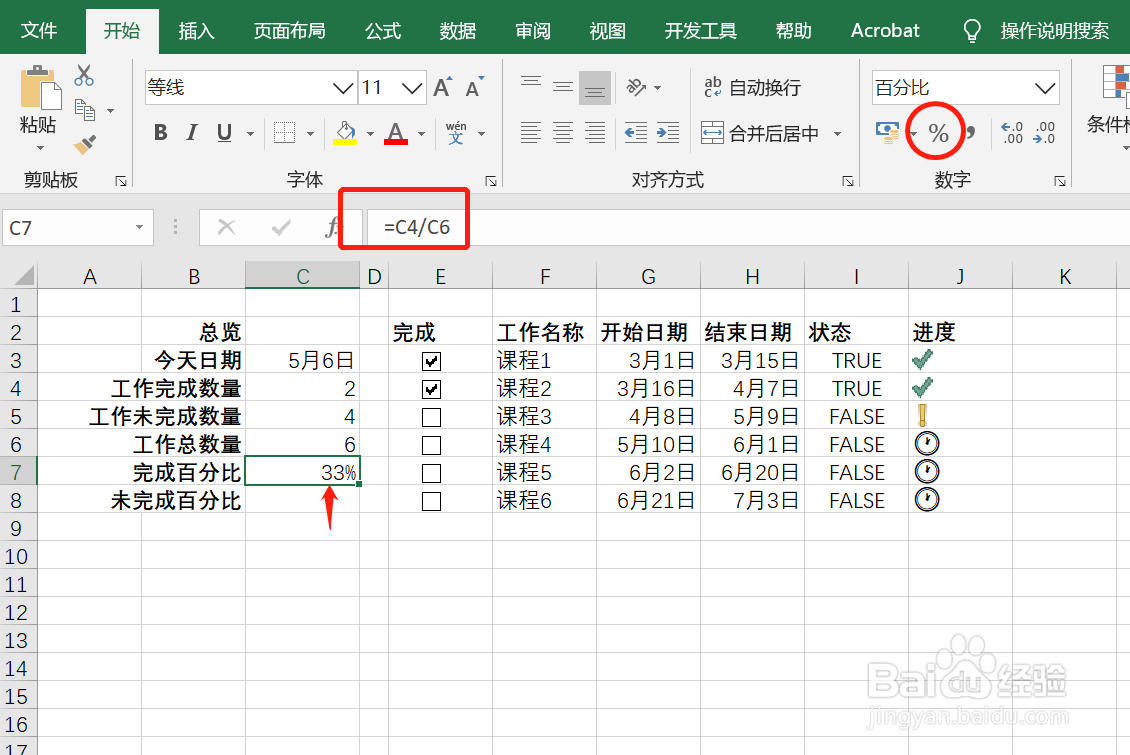 5/9
5/9 6/9
6/9 7/9
7/9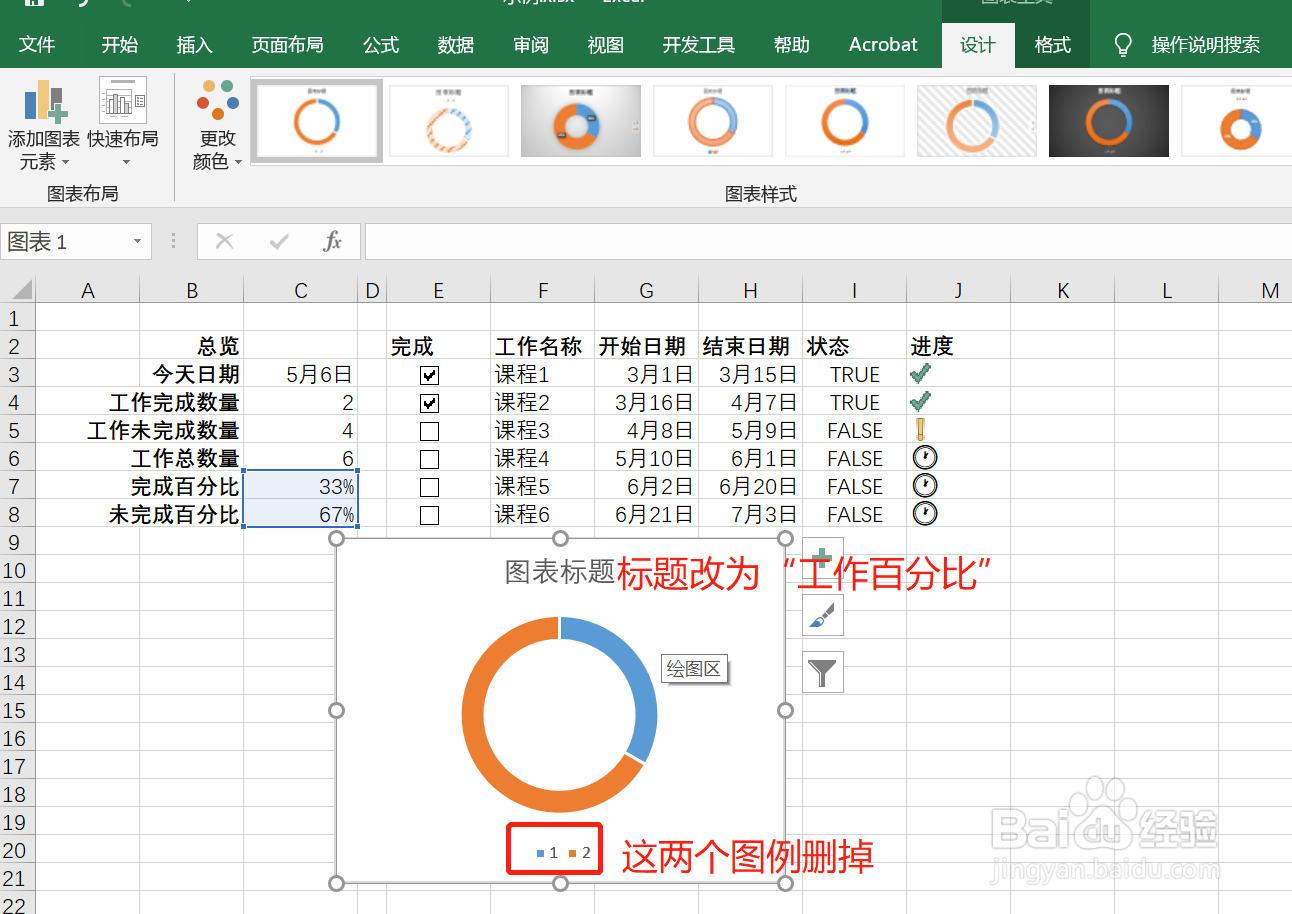
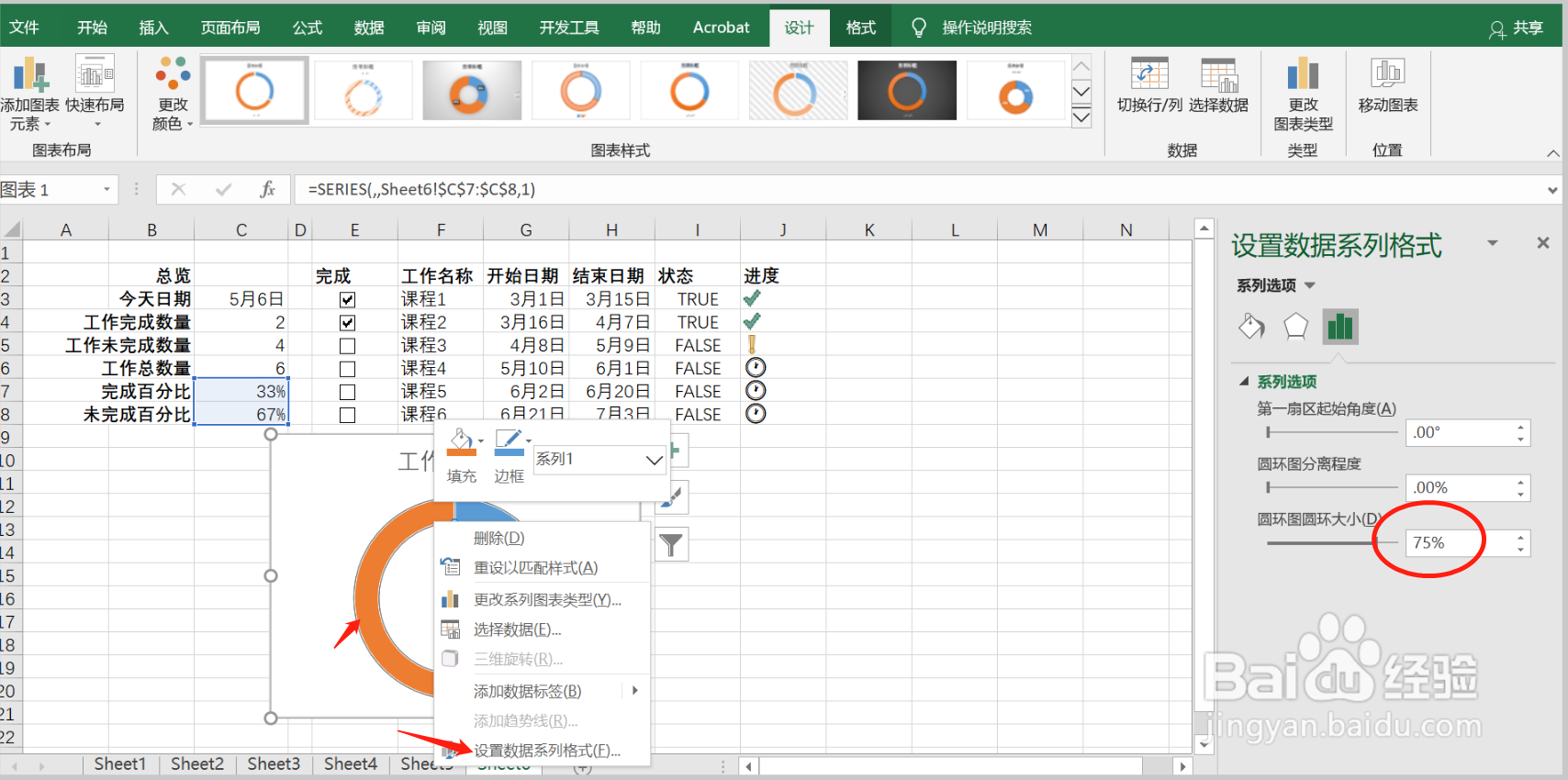
 8/9
8/9
 9/9
9/9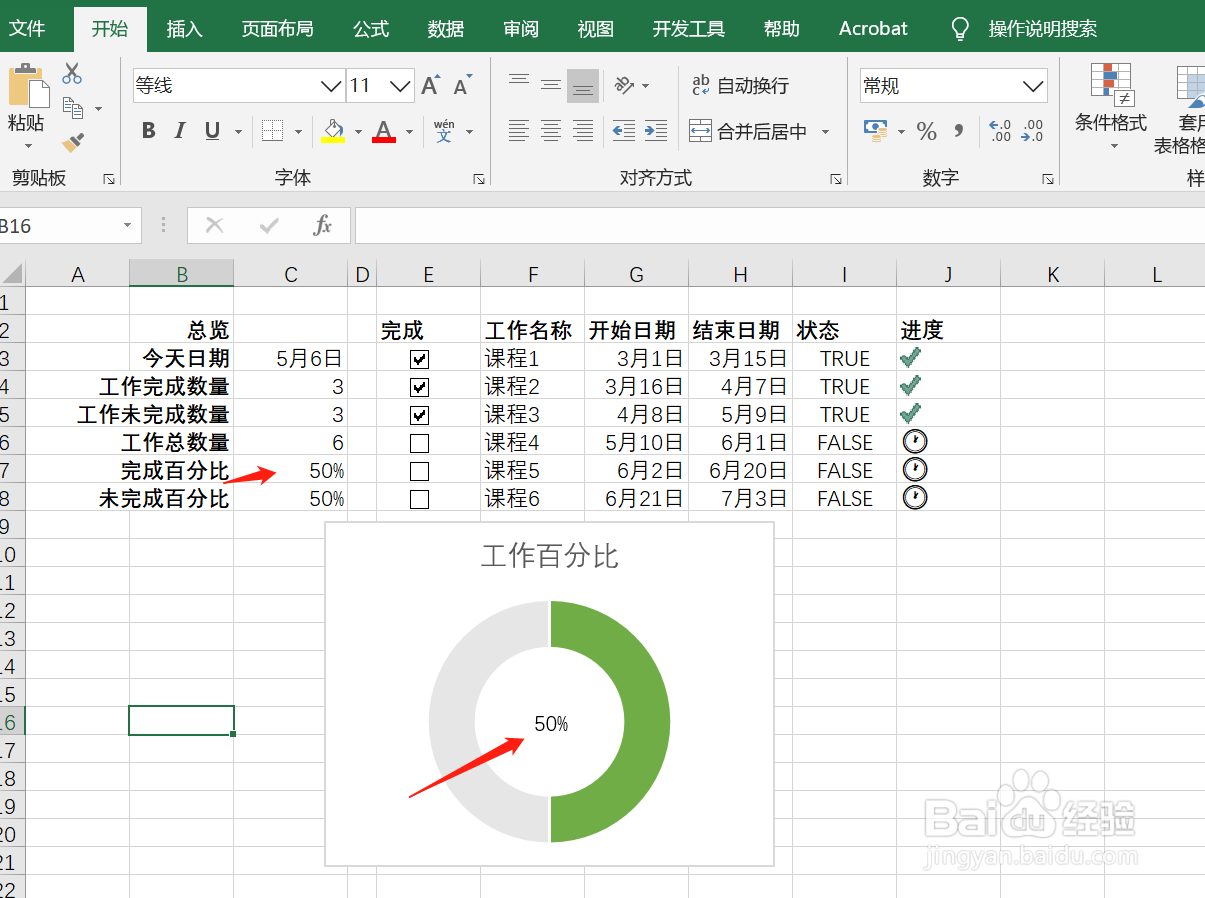 EXCEL
EXCEL
在“工作完成数量”后的单元格输入公式“=COUNTIF(I:I,TRUE)”来计算状态栏有多少TRUE。
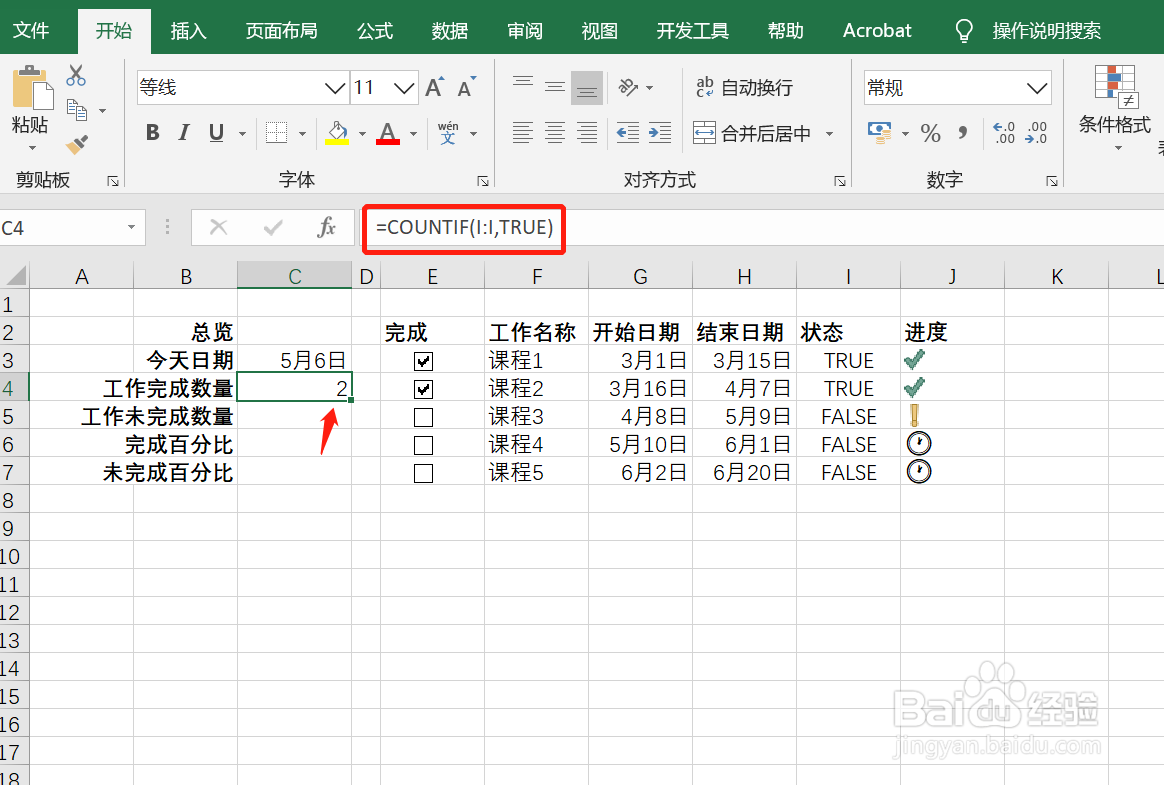 2/9
2/9同理“工作未完成数量”也用类似的公式“=COUNTIF(I:I,FALSE)”来计算状态栏有多少FALSE。
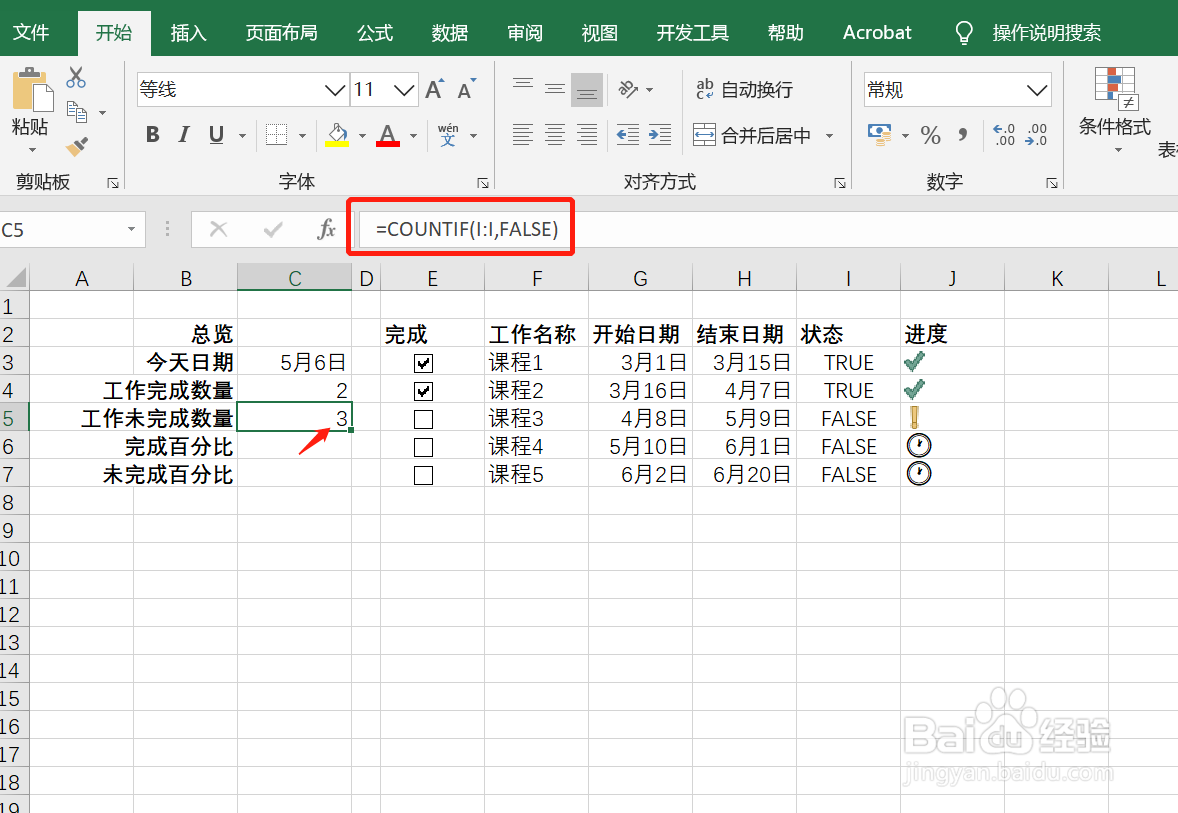 3/9
3/9“工作总数量”把之前计算的两个值相加即可,在对应的单元格输入“=C4+C5”。
 4/9
4/9“完成百分比”可以利用完成数量除以总数量,在对应的单元格输入“=C4/C6”,然后套用“%”的格式。
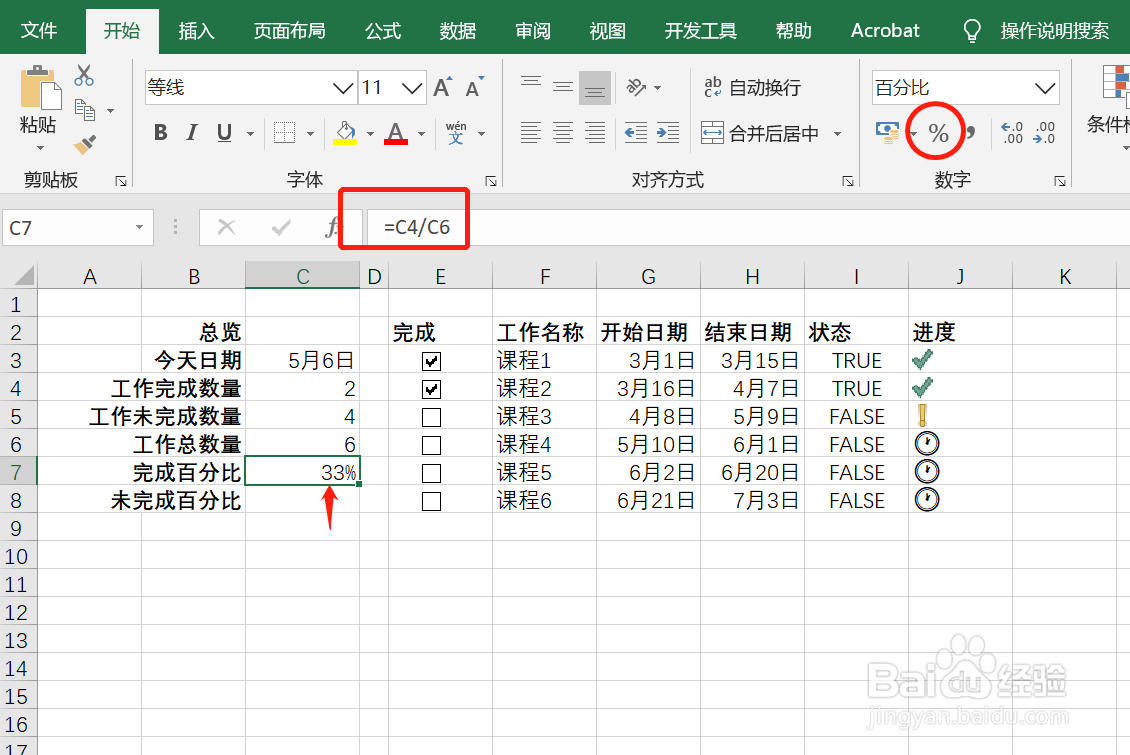 5/9
5/9同理“未完成百分比”可以利用未完成数量除以总数量,在对应的单元格输入“=C5/C6”,然后套用“%”的格式。
 6/9
6/9选择两个百分比的单元格,然后在菜单栏“插入”选择“圆环图”。
 7/9
7/9将圆环图的标题和默认的图例进行修改,同时还可以对环圈进行调整。
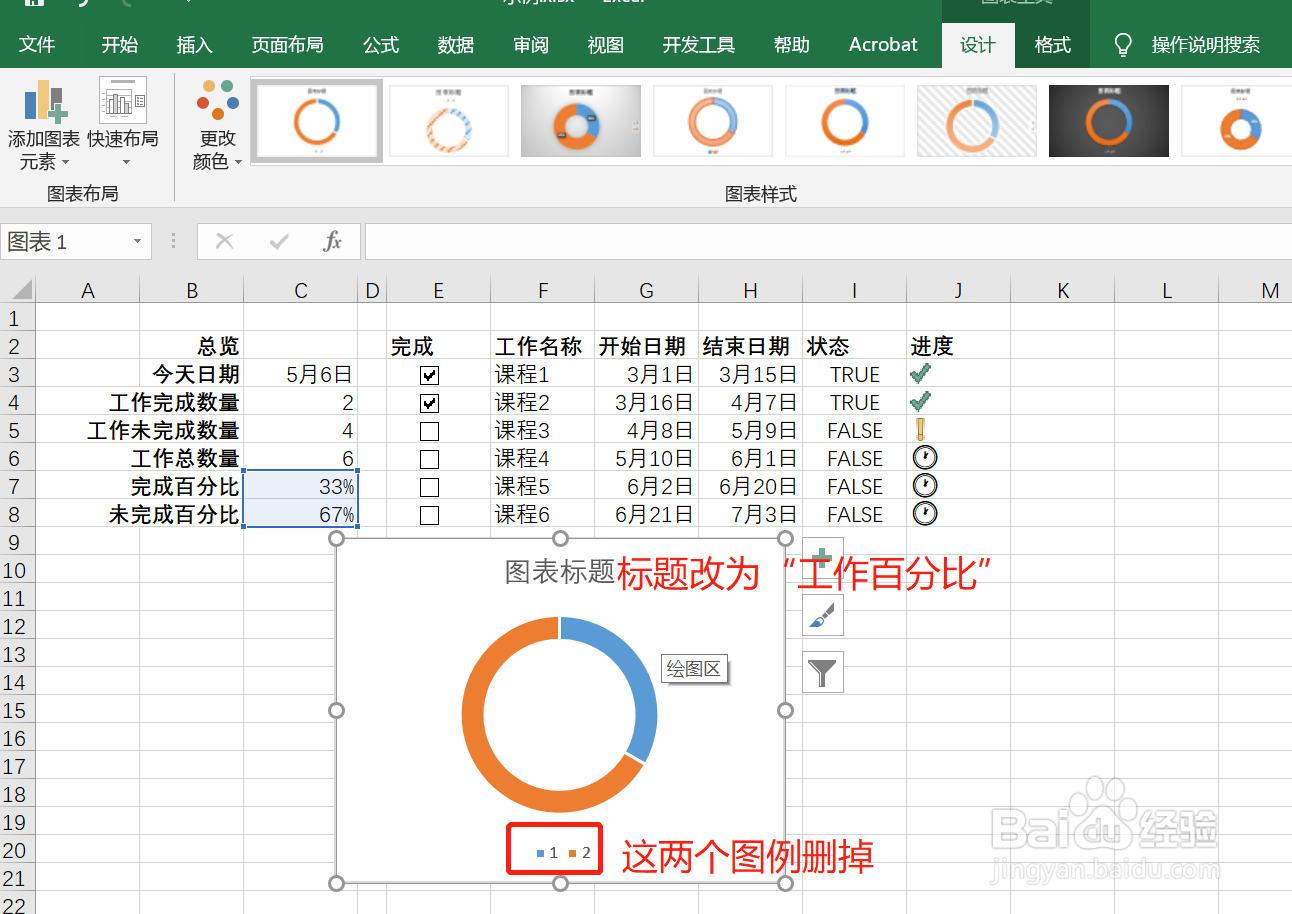
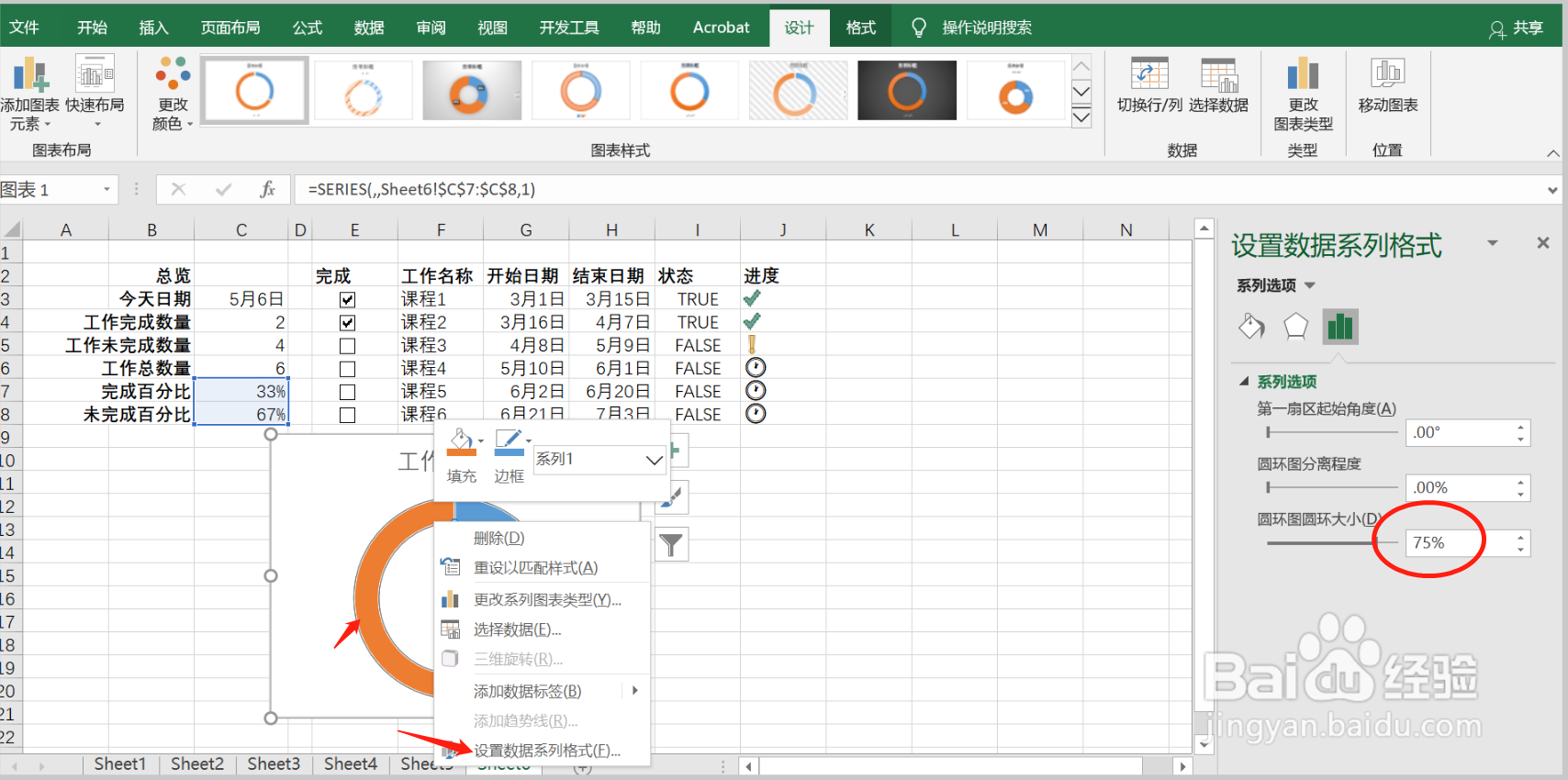
 8/9
8/9如果要在环圈里加上已完成百分比的数值,在菜单栏“插入”下的“文本”,选择“文本框”的“绘制横排文本框”,然后鼠标放在环圈内文本框的边线,在函数栏输入“=Sheet6!$C$7”

 9/9
9/9当完成工作的百分比变化时,圆环图和里面的数值也会相应的变化。
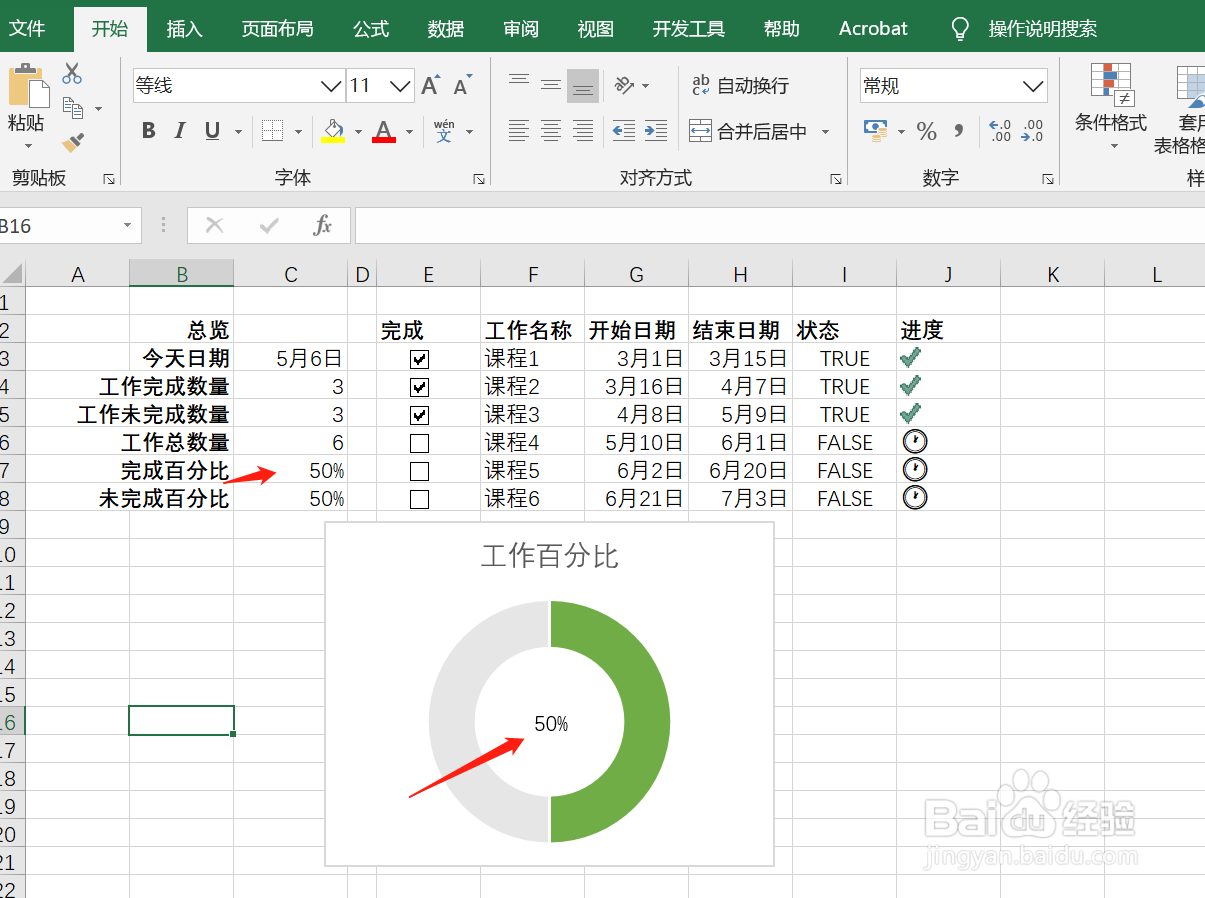 EXCEL
EXCEL 版权声明:
1、本文系转载,版权归原作者所有,旨在传递信息,不代表看本站的观点和立场。
2、本站仅提供信息发布平台,不承担相关法律责任。
3、若侵犯您的版权或隐私,请联系本站管理员删除。
4、文章链接:http://www.1haoku.cn/art_979589.html
上一篇:传奇商店如何分解装备
下一篇:飞猪旅行怎样清理缓存
 订阅
订阅